Allegro 铺铜、内电层分割
Allegro铺铜详解

铺铜在设计PCB板时很重要,为了加深理解,笔者写下这篇学习的过程。
首先要理解什么是正片和负片,结合网上的资料来理解一下:正片实际就是能在底片上能看到的就是存在的,负片实际上就是在底片看到的就是不存在的.呵呵,梳理一下,正片和负片从名字上就看出是相反的,下面的二张图最能说明区别了,很容易理解。
上图是正片,黑色部分是铺铜,白色部分是过孔和焊盘。
上图是负片,白色空白部分是铺铜,而黑色区域是过孔或者焊盘。
正片的优点是如果移动元件或者过孔需要重新铺铜,有较全面的DRC校验。
负片的优点是移动元件或者过孔不需重新铺铜,自动更新铺铜,没有全面的DRC校验。
可以在上图看到热风焊盘,分为正热风焊盘和负热风焊盘这二种焊盘是针对内层中的正片或者负片的。
也可以在选择焊盘时预览。
接着要理解动态铜箔和静态铜箔的概念和区别所谓动态就是能自动避让元件或者过孔,所谓静态就是要手动避让,其实他们有不同的设置主要是对动态铜箔的设置,可以通过shape->Global Dynamic Params来设置铜箔的参数。
铺铜的主要步骤是建立Shape.我们先学习一下如何建立Shape,可以在菜单栏上看到Shape下面根据Cadence的一本书中的实例来看看,如何为平面层建立Shape。
使用Shape的菜单项为VCC电源层建立Shape点击Shape->Polygon命令,并在options选项中设置为下。
注意Assign net name我们设置新建的Shape的网络名为Vcc并且为静态的Static solid,然后在Route Keepin区域中沿着边缘绘制出这个Shape形状。
使用Z-copy命令为GND地层建立Shape20-080100-106002在Edit-Z-Copy命令修改Options如图然后点击刚才设置的VCC的Shape创建完毕。
选择Shape菜单中的Select Shape or Void,然后用鼠标选中刚才创建的GND shape并右键选中Assign Net为复制成的GND Shape创建网络名,具体的Options为至此我们使用二种方法制作了VCC和GND的Shape 。
allegro 新版本铺动态铜皮详细讲解

点击CREATE即可
3、附上网络名;如图7,点击OK
图7
4、见证奇迹的时刻到了。(关闭anti each颜色即可看到入图8如有问题望广大网友不吝赐教,谢谢!
QQ:2572558994 Jim于深圳2015/1/26
ALLEGRO动态铺铜(以GND层为例)
一、首先做好隔离带(例如有网口,光口等需要掏空处理的);
图1
图1中我们所标示的器件为网口接口,在这里我就2
如图2所示,点击ADD—LINE,在软件中右边的OPHIONS中按照下图3中填写即可
图3
设置好Options中的参数后,按照你所需要的避让区去绘制即可,如下图4所示
图4
二、添加动态铜皮
1、EDIT---SPLIT PLANE --- CREATE如图5所示
图5
2、弹出CREAT SPLIT PLANE设置图6中即可
图6
Selcet layer for split plane creation :是指你需要铺的层选择
allegro小结_150304

一、关于allegro电源层分割的问题。
1、首先点击Add line, 在options中,active class 和subclass选择,Anti etch和电源层。
Line width设置成40到60个mil,沿着板的边界画一条封闭的线,把板子围起来。
2、改变line width的值,设置成20到30mil。
点击display->color/visibility,在弹出的color
dialog中,设置各个电源网络的颜色。
3、
4、点击add line ,沿着各个网络的边界画线,把相同的区域围起来。
这里需要注意的
是,相邻两个网络的enti etch最好放在中间,便于调整。
5、点击edit->split plane->creat,给每个高亮的部分,赋一个电源网络,摁下enter逐一
挖成即可。
6、
二、关于top层和bottom层,电源铺铜的问题。
1、点击shape,选择shape的形状。
Shape fill的type:为static solid,设置相应的网络net。
在需要画电源铺铜的地方,画一个shape即可。
2、
3、
4、
作者:fanfan
Qq: 1614154666。
Allegro原理图和PCB设计流程学习指南
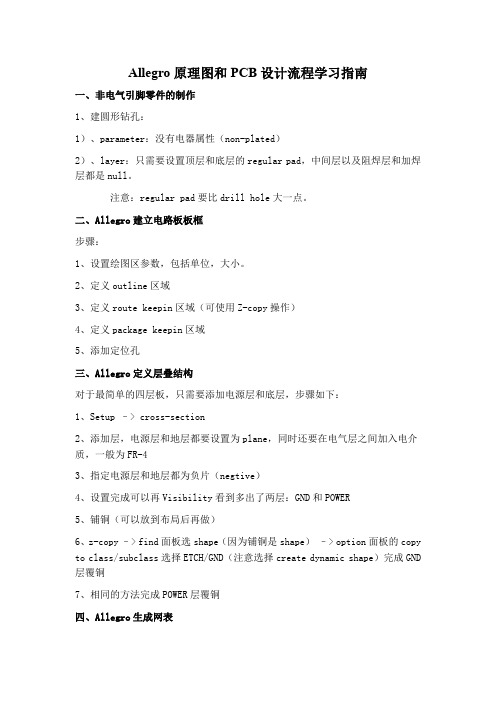
Allegro原理图和PCB设计流程学习指南一、非电气引脚零件的制作1、建圆形钻孔:1)、parameter:没有电器属性(non-plated)2)、layer:只需要设置顶层和底层的regular pad,中间层以及阻焊层和加焊层都是null。
注意:regular pad要比drill hole大一点。
二、Allegro建立电路板板框步骤:1、设置绘图区参数,包括单位,大小。
2、定义outline区域3、定义route keepin区域(可使用Z-copy操作)4、定义package keepin区域5、添加定位孔三、Allegro定义层叠结构对于最简单的四层板,只需要添加电源层和底层,步骤如下:1、Setup –> cross-section2、添加层,电源层和地层都要设置为plane,同时还要在电气层之间加入电介质,一般为FR-43、指定电源层和地层都为负片(negtive)4、设置完成可以再Visibility看到多出了两层:GND和POWER5、铺铜(可以放到布局后再做)6、z-copy –> find面板选shape(因为铺铜是shape)–> option面板的copy to class/subclass选择ETCH/GND(注意选择create dynamic shape)完成GND 层覆铜7、相同的方法完成POWER层覆铜四、Allegro生成网表1、重新生成索引编号:tools –> annotate2、DRC检查:tools –> Design Rules Check,查看session log。
3、生成网表:tools –> create netlist,产生的网表会保存到allegro文件夹,可以看一下session log内容。
五、Allegro导入网表1、file –> import –> logic –> design entry CIS(这里有一些选项可以设置导入网表对当前设计的影响)2、选择网表路径,在allegro文件夹。
Allegro教程-17个步骤
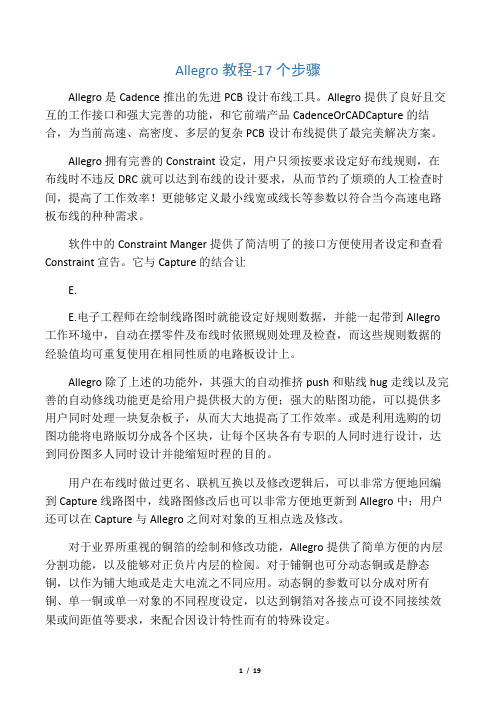
Allegro教程-17个步骤Allegro是Cadence推出的先进PCB设计布线工具。
Allegro提供了良好且交互的工作接口和强大完善的功能,和它前端产品CadenceOrCADCapture的结合,为当前高速、高密度、多层的复杂PCB设计布线提供了最完美解决方案。
Allegro拥有完善的Constraint设定,用户只须按要求设定好布线规则,在布线时不违反DRC就可以达到布线的设计要求,从而节约了烦琐的人工检查时间,提高了工作效率!更能够定义最小线宽或线长等参数以符合当今高速电路板布线的种种需求。
软件中的Constraint Manger提供了简洁明了的接口方便使用者设定和查看Constraint宣告。
它与Capture的结合让E.E.电子工程师在绘制线路图时就能设定好规则数据,并能一起带到Allegro 工作环境中,自动在摆零件及布线时依照规则处理及检查,而这些规则数据的经验值均可重复使用在相同性质的电路板设计上。
Allegro除了上述的功能外,其强大的自动推挤push和贴线hug走线以及完善的自动修线功能更是给用户提供极大的方便;强大的贴图功能,可以提供多用户同时处理一块复杂板子,从而大大地提高了工作效率。
或是利用选购的切图功能将电路版切分成各个区块,让每个区块各有专职的人同时进行设计,达到同份图多人同时设计并能缩短时程的目的。
用户在布线时做过更名、联机互换以及修改逻辑后,可以非常方便地回编到Capture线路图中,线路图修改后也可以非常方便地更新到Allegro中;用户还可以在Capture与Allegro之间对对象的互相点选及修改。
对于业界所重视的铜箔的绘制和修改功能,Allegro提供了简单方便的内层分割功能,以及能够对正负片内层的检阅。
对于铺铜也可分动态铜或是静态铜,以作为铺大地或是走大电流之不同应用。
动态铜的参数可以分成对所有铜、单一铜或单一对象的不同程度设定,以达到铜箔对各接点可设不同接续效果或间距值等要求,来配合因设计特性而有的特殊设定。
AllegroPCB覆铜技术

覆铜孙海峰覆铜就是将设计好的电路板覆盖一层铜箔,可以是实心的也可以是网络的。
根据要求可以随意指定任意形状,将铜箔指定到所连接的网络。
为电源和地网络覆铜完成后,可以有效减少电路板的地线阻抗,提高抗干扰能力;并且可以降低压降,提高电源效率。
覆铜过程中会遇到以下几个基本概念:覆铜的方式有动态覆铜和静态覆铜;创建覆铜的区域有正片和负片之分。
动态覆铜是指在走线或移动元件、添加Via时覆铜能自动避让;静态覆铜在此过程中必须手动设置避让,不会自动避让。
正片和负片是创建覆铜的区域方法,正片优点在于看到的实际正的覆铜区域填充时,看到的the anti-pad和thermal relief不需要flash符号,缺点在于需要划分更大的覆铜区域,而且在最好创建artwork之前必须确定Shape填充正确,改动电路板后需要重新生成Shape;负片优点在于,实用vector Gerber格式时artwork要求的覆铜区域更小,这种覆铜方法更加灵活可以提供动态的改动,缺点在于必须为所有热风焊盘穿件flash符号。
接下来,我来阐述一下覆铜过程主要动作的具体实现方法。
一、为平面绘制覆铜区域1、绘制覆铜区域之前,首先要了解动态覆铜区域的基本设置。
执行Shape/Global Dynamic Params命令,弹出Global Dynamic Shape Parameters对话框,在此对话框中有四个选项卡,如下图。
(1)Shape选项卡下,Dynamic fill用以选择动态覆铜填充的方式,Smooth表示自动填充、挖空动态铜皮,并进行DRC检查,产生光绘输出;Rough表示自动挖空,铜皮边缘不光滑,且不产生光绘输出;Disabled表示覆铜时不自动填充、挖空。
Xhatch style用以选择铜皮填充,有垂直分布、水平分布、45°线分布、-45°线分布、±45°线分布,以及水平和垂直联合分布六种方式。
CadenceAllegro简易手册连载7:内层及铺铜

CadenceAllegro简易手册连载7:内层及铺铜CHAPTER 7 内层及铺铜如果您的设计超过二层,那么您就须要设定其内层铜箔的效果包括它的铺铜箔效果,所带的讯号名,避开的间距,内层切割等等的问题通常铜箔分二种,正片铜及负片铜.正片铜显示的是含铜的部分,也就是黑的部分以后就是铜箔.在Allegro中的正片铜您可以看到它所挖开的开孔void 及所接的梅花瓣Thermal。
它的缺点是一但铜箔的接续性更改如移零件或贯孔.则铜箔须要重铺以重新连结正确的梅花瓣及挖开不同讯号点。
负片铜显示的是以后要挖掉铜的部分,反而是白色的部分以后才会有铺铜。
在Allegro中负片铜只是显示一些点在内层上面.随着所设定的讯号.程序会自动判定那些点该是要改成内层要接的Thermal Relief定义效果,那些不接的点其内层必须是挖开的Anti-Pad定义.Allegro并不会把那些焊点挂在层面上.好处是零件或是贯孔可随意移动不须重铺重算.只有在他产生底片输出时才会将焊点数据并入处理.而它的缺点是您无法在图上即看到真实的底片效果.(尤其是梅花瓣)。
宣告内层负片铜l.Add一Shape一Solid Fill画内层铺铜范围2.Edit一Change Net(Pick)宣告铜箔的讯号名3.Shape一Fill填铜箔1请开cds_routed.brd檔.设定Setup一Drawing Options在Display项目中勾选Thermal Pads(显示梅花瓣) 及Filled Pads and Cline Endcaps(填满式显示)选项2 选Display一Color/Visibility把Group项目改成Stack再把底下的Etch项全关只留VCC层.其它项的PIN与VIA也是只留VCC后跳出3选Add一Shape一Solid Fill在右侧设Etch及VCC层,在板内的走线区范围内Route Keepin画一个Polygon画完按右键Done结束4宣告内层讯号选Edit一Change Net(Name)在列表中选VCC后跳出5填铜箔.选Shape一Fill这样会灌满并显示出Thermal Pad(单线)及AntiPad的效果宣告内层正片铜l.Add一Shape一Solid Fill画内层铺铜范围2.Edit一Change Net(Pick)宣告铜箔的讯号名3Shape一Parameter设定自动挖开铜箔的效果4Void一Auto执自动清铜动作(讯号不同者挖开,相同者挖开后架上桥接花辫)5Shape一Fill填满铜箔效果1 选Display一Color/Visibility把Group项目改成Stack再把底下的Etch项全关只留GND层.其它项的PIN与VIA也是只留GND后跳出2选Add一Shape一Solid Fill在右侧设Etch及GND层,在板内的走线区范围内Route Keepin画一个Polygon画完按右键Done结束3宣告内层讯号选Edit一Change Net(Name)在列表中选GND 后跳出4选Shape一Parameters设定挖开的项目,间距值,效果等参数5选Void一Auto在跑了几秒后可看到铜箔该接的变成正片的梅花瓣.不该接的自动避开挖空6填铜箔.选Shape一Fill这样会灌满并显示出Thermal Pad及AntiPad的效果修改铜箔外形在加过铜箔后如果对它的外形有意见须要修改可对它的边框Boundary加以调整或者是在正片铜箔中手动的加入一些挖孔.但是修改后铜箔须重灌refill试作1选Edit一Shape指令,选取GND铜箔,此时铜箔会高亮.选右键下的Done2程序会显示它将会拆掉先前的梅花瓣Thermal,选Yes铜箔会变成空心而其Menu也会变成铜箔处理模式(指令列稍短)3选Shape一Parameters改选其中的Create Pin Void 成In-Line(零件脚挖成一直排,非焊点各别挖开)4在指令中选Void一Auto这时程序会产生挖孔,自动避开不同讯号点或自动接续同讯号点成梅花瓣。
Allegro学习笔记之3_电源层地层分割

Allegro学习笔记之3—电源层、地层分割
现在的FPGA、ARM、DSP等芯片电源都分好几个电压,内核电压(VCCINT 通常90nm工艺为1.2V,130nm工艺为1.8V)、辅助电源(VCCAUX)和IO电压(VCCO),所以在多层板就需要分割电源层。
还有就是AD和DA电路,模拟地和数字地也需要隔离,多层板的底层需要把模拟地和数字地分隔开。
下面以6层板地层分割为例,说明Allegro层分割的步骤:
1.选择菜单栏Add—Line(当然Add菜单下面的Circle、Rectangle都行,只要能画封闭区域就行)
1.Options选项框的选择如下:其中
✍Active Class选择Anti Etch,隔离层,由于是要画隔离线,所以要选隔离层;
✍Subclass 选择GND/VCC,也就是选择所要分割的平面,多层板通常是对电源层和地层进行分割;
✍Line lock 选择默认的就可以,就是走线的时候,拐角走45°;还可以选择Arc有弧度的拐角;
✍Line width 填写20,这样的话隔离线的线宽就为20mil。
2.在层中绘出想要隔离分割的区域
4.选择菜单栏Edit——Split Plane——Create
5.选出所要分割的层(也就是刚才在Anti Etch画线那层),选择Dynamic动态覆铜,这样的话会自动避让过孔走线什么的。
6.选择相应的Net,直到最后一块区域完成。
电源层的分割。
- 1、下载文档前请自行甄别文档内容的完整性,平台不提供额外的编辑、内容补充、找答案等附加服务。
- 2、"仅部分预览"的文档,不可在线预览部分如存在完整性等问题,可反馈申请退款(可完整预览的文档不适用该条件!)。
- 3、如文档侵犯您的权益,请联系客服反馈,我们会尽快为您处理(人工客服工作时间:9:00-18:30)。
一、Allegro铺铜
1、建议初学者内电层用正片,因为这样就不用考虑flash焊盘,这时候所
有的过孔和通孔该连内电层的就连到内电层,不该连的就不连。而如果用负
片,那幺如果做焊盘的时候如果没有做flash焊盘,那幺板子就废了。
2、在外层铺铜:shape–>rectangular然后再option中进行设置
9、铜皮合并,当两块铜皮重叠了以后要进行合并:shape–>mergeshapes
逐个点击各个铜皮,就会合并为一个铜皮。合并铜皮的前提是铜皮必须是相
同网络,别去铜皮都是一种类型(都是动态或者都是静态)
二、Allegro内电层分割
1、在多电源系统中经常要用到
2、在分割前为了方便观察各个电源的分布,可以将电源网络高亮显示
assign net
6、如何手工挖空铜皮:shape–>manual void–>选择形状
7、删除孤岛:shape–>deleteislands–>在option面板点击deleteallon
layer
8、铺静态铜皮:shape–>rectangular–>在option面板选择static solid
3、分割铜皮:add–>line–>在option面板选择class为antietch,
subclass为power,制定分割线线宽(需要考虑相临区域的电压差),如果电
压差较小,用20mil即可,但是如果是+12V与-12V需要间隔宽一
些,一般40~50mil即可。空间允许的话,尽量宽一些。然后用线进行区域划
option去除孤岛
7、尽量不要再相邻层铺不用电源的铜皮,因为这样会带来电源噪声的耦
合,在电源层之间要至少相隔一层非介质层
分
4、铜皮的分割:edit–>splitplane–>create打开createsplitpalne,选择
要分割的层(power)及铜皮的类型–>制定每个区域的网络
5、全部去高亮:display–>>选择区域
6、去除孤岛:shape–>deleteisland可以将孤岛暂时高亮显示–>点击
(1)、动态铜(dynamic copper)
(2)、制定铜皮要连接的网络
3、铺铜后如何编辑边界:shape–>editboundary就可以对铜皮就行修改
边界
4、如何删除铜皮:edit–>delete–>在find中选择shape–>点击铜皮就
行删除
5、修改已铺铜的网络:shape–>selectshapeorvoid–>点击铜皮,右键
